在 VStitcher 中操作时,您可能需要编辑宽度、高度和位置等特性的数字。可使用以下功能轻松快捷地进行此类编辑。
使用数学运算进行输入
编辑数值特性时,可以使用以下数学运算:
-
+
-
-
-
*
-
/
-
%
-
()
有两种使用这些运算的方法。您可以:
-
在现有数值旁边输入运算符。
例如,如果要将 2 加到一个值上:
-
单击要编辑的数据输入字段。

-
在现有数值的右侧输入 +2。
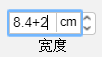
-
按 Enter,或在数据输入字段外部单击。该值随即更新。

您不能以这种方式进行 % 运算。 -
-
删除现有数值并输入运算符。
例如,如果要将 2 加到一个值上:
-
单击要编辑的数据输入字段。

-
删除现有数值。
输入 +2.

-
按 Enter,或在数据输入字段外部单击。该值随即更新。

在这种情况下,系统会记住该值为 6.4,并对该值应用 +2。
-
具有负值的特性
对于可以为负的特性,如果删除现有的值然后输入负数,系统会认为您是输入新值而不是进行数学运算。
例如,当使用剪切与展开时, 褶尽头展开可以是负数。
-
假设现有的值为 1。

-
您想将其减少 0.3。可执行如下操作:

-
结果是:

-
但是,如果删除现有的值而只是输入 -0.3,则该值为 0.3。

按百分比缩放
您现在可以按百分比缩放版型裁片和图稿。
缩放版型裁片或图稿:
-
在 2D 窗口中选择裁片或图稿。
-
转到相关视图。
-
在变换部分中,缩放决定是否要缩放宽度或高度。
请记住,您可以根据是否要关联宽度或高度来切换 ,对其中一个进行更改会自动按比例更改另一个。
,对其中一个进行更改会自动按比例更改另一个。 -
对于宽度或高度,单击测量单位,然后单击 %。将显示 100%。
-
在 100% 上输入所需的值。元素将相应地进行缩放。
-
单击 %,然后单击测量单位。将显示实际的测量值。
下图显示此功能的执行情况。
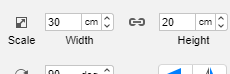
该项目的起始大小为 30cm(宽)和 20cm(高)。使用百分比缩放时,将增加 10%(至 100%)。由于宽度和高度相互关联,两者都增加了 10%,最终结果为 33cm(宽)和 22cm(高)。
输入时转换值
此功能允许您使用不同的测量单位(在首选项中进行设置)输入数值。按 Enter 或单击数据字段外部后,软件会自动转换数值,以和在首选项中设置测量单位保持一致。
例如,假设在首选项中设置的测量单位为 cm。现有的值是 10cm。如果要更改为相当于 5 英寸的值。您可以输入 5 英寸,然后软件会将此值自动转换成 12.7cm。

软件可以识别下列使用的测量单位:
-
5 英寸
-
5英寸
-
5”
-
5 in
-
10cm
-
10 cm
例如,以下是有效的输入项:
-
+2”
-
+2cm
-
3+4”